# 产品页面设置
产品页面显示如下图:
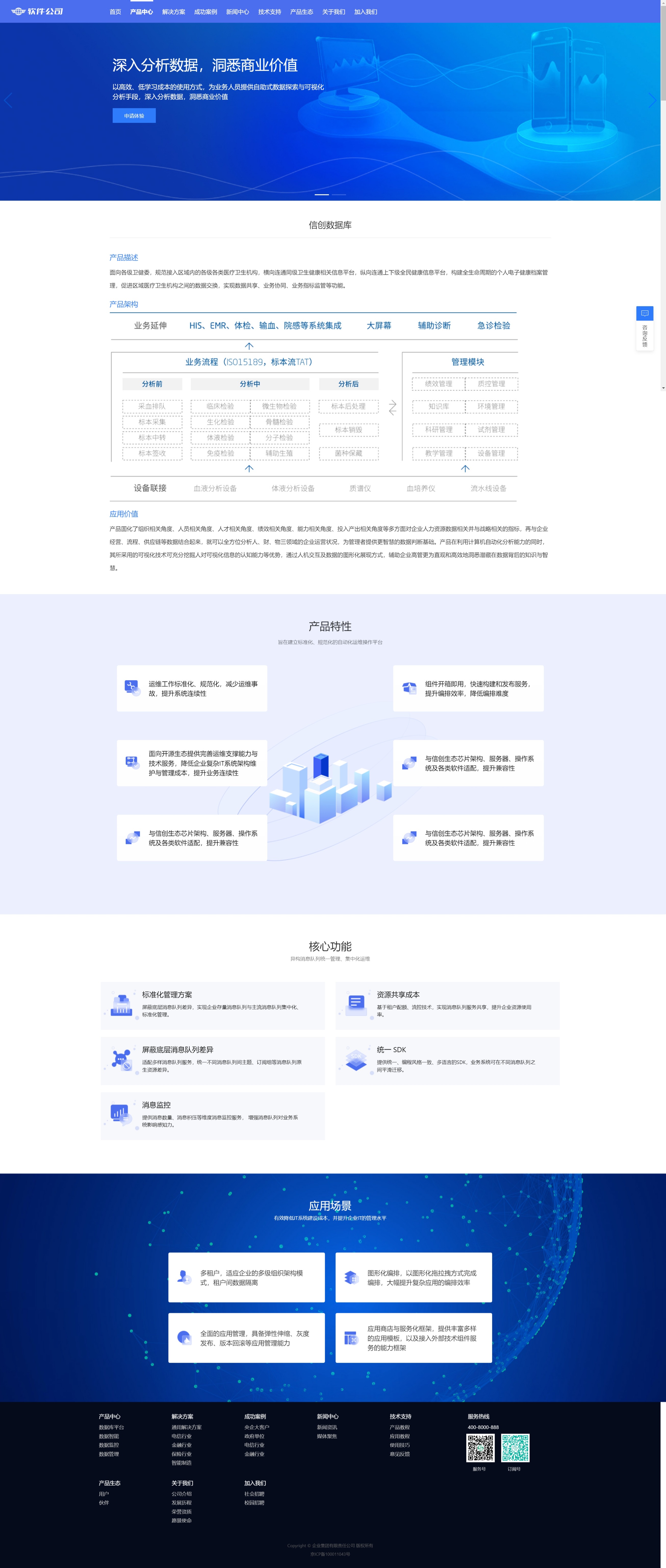
# 页面BANNER
页面BANNER显示位置如下图:
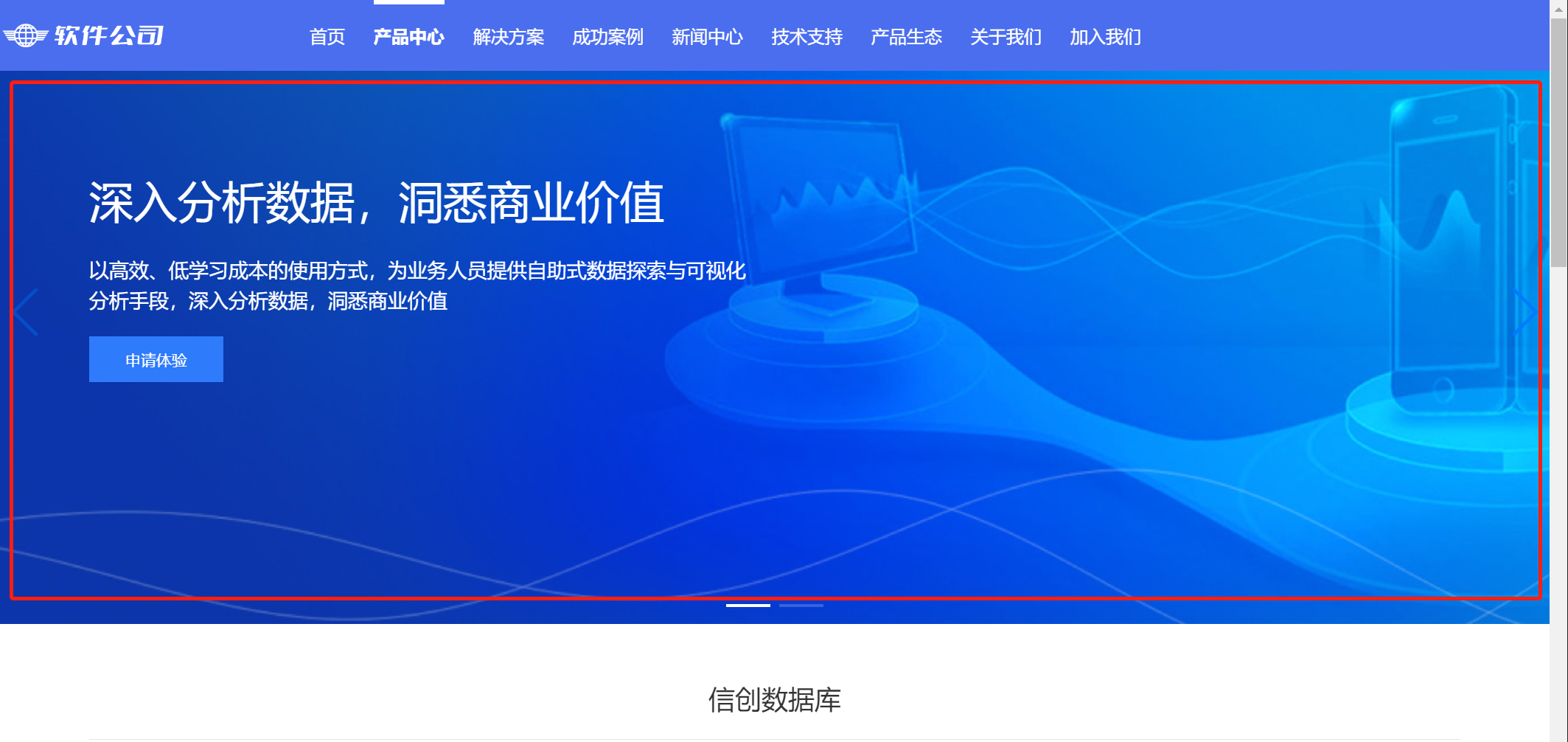
进入 SSCMS 后台 信息管理 -> 内容管理 界面,点击对应的产品栏目,我们可以看到2条内容:
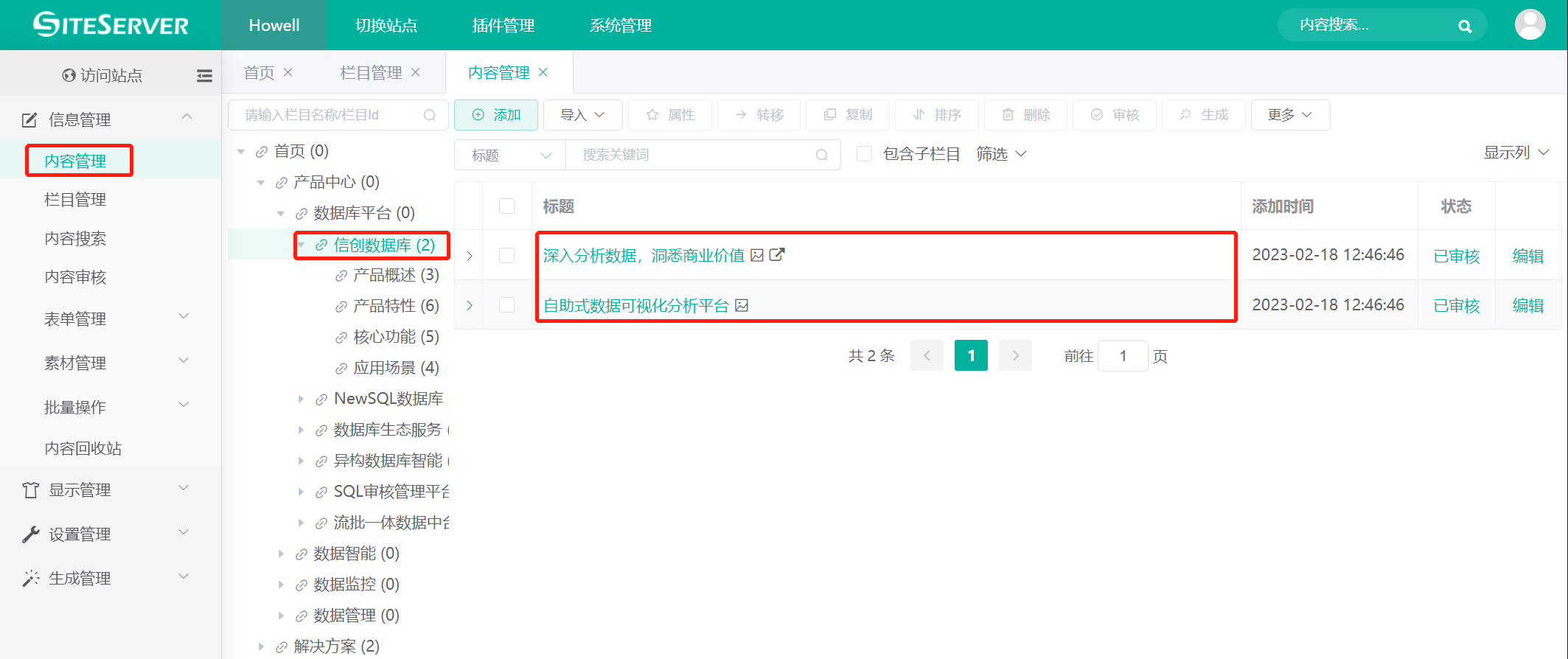
我们可以新增或者编辑内容,点击内容右侧的 编辑 按钮,进入编辑界面:
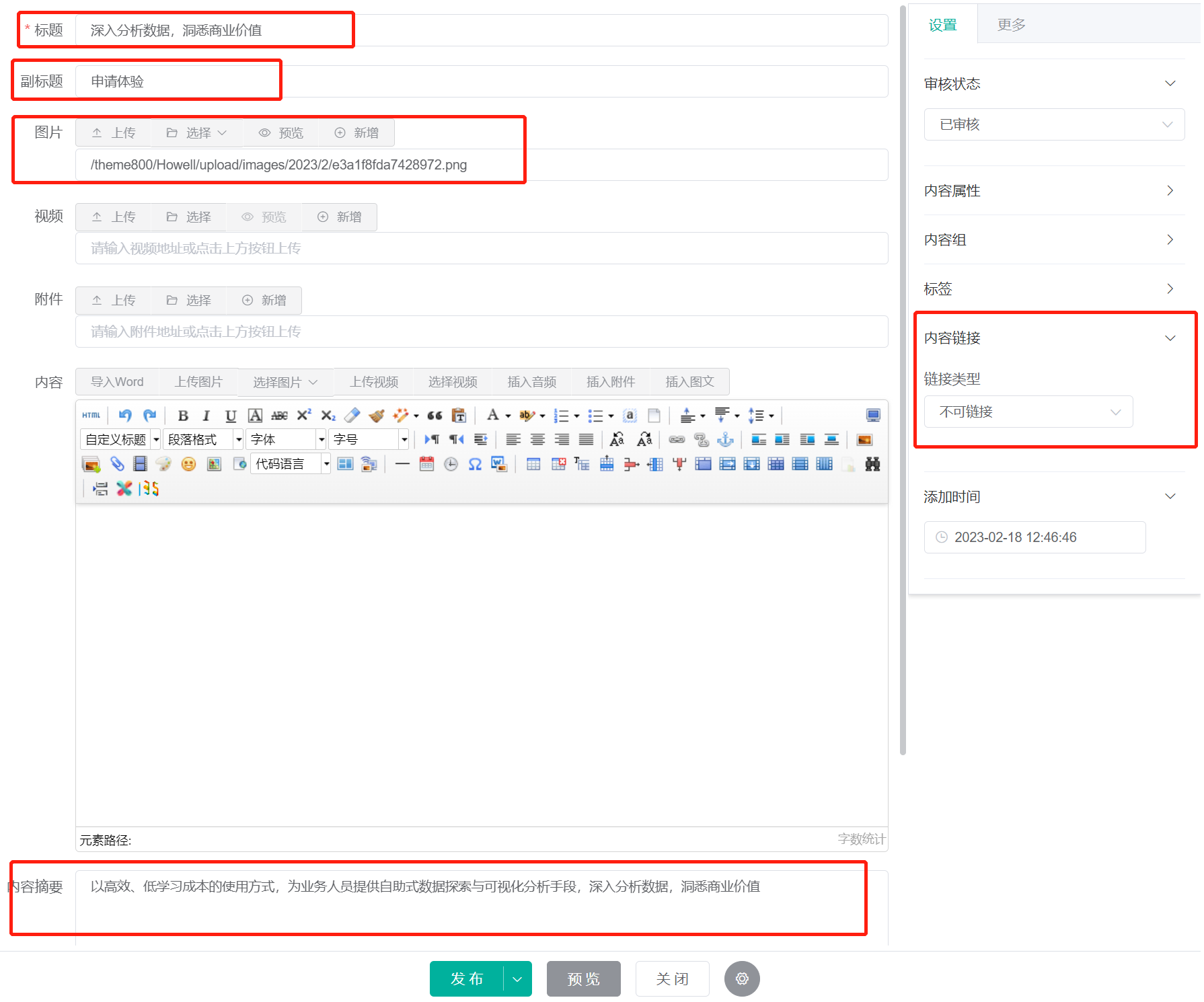
其中 副标题 以及 内容链接 为可选项,如果设置了,页面将显示按钮,按钮文字为 副标题 ,按钮点击后跳转地址为 内容链接。
# 产品概述
产品概述显示位置如下图:
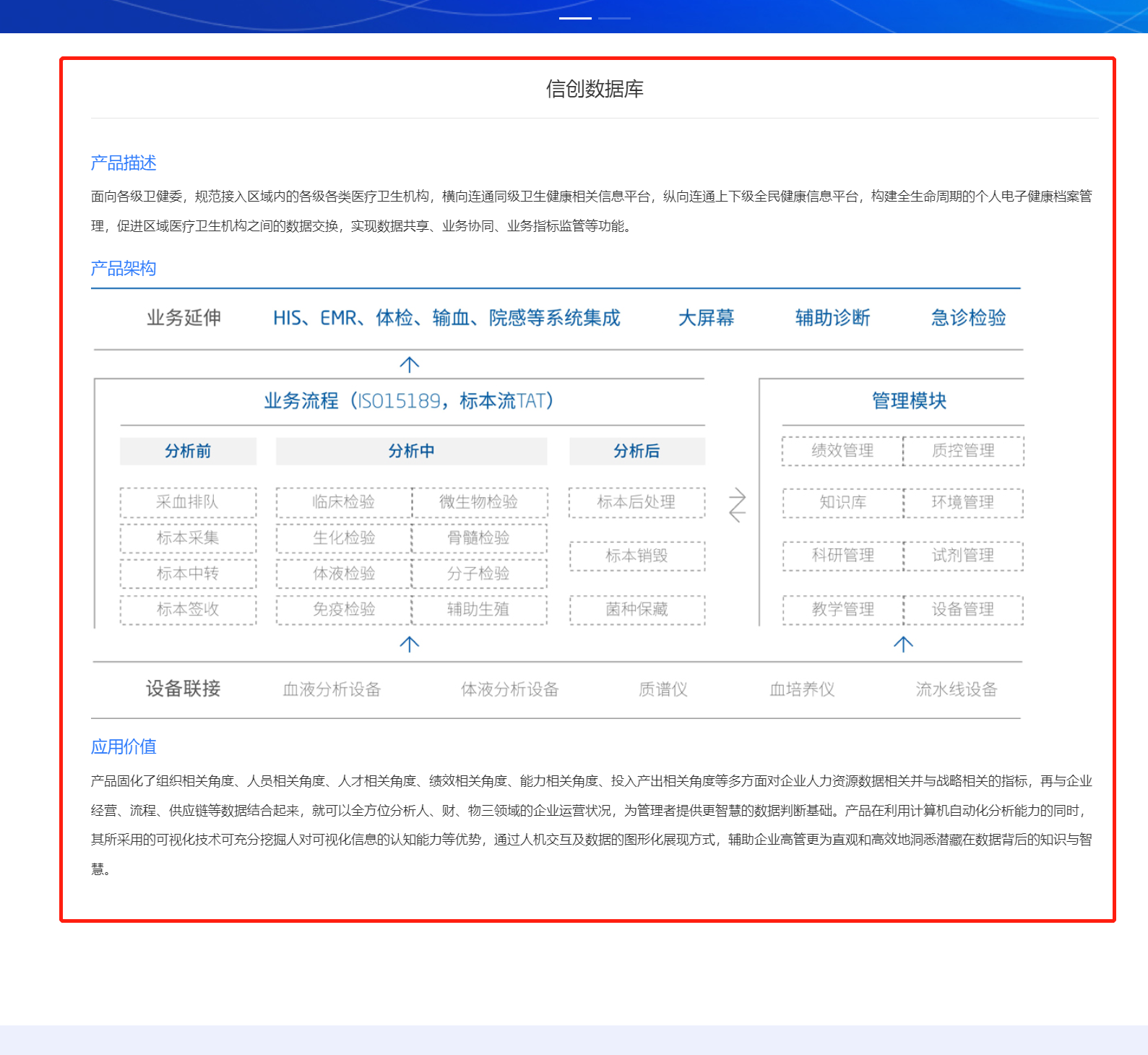
进入 SSCMS 后台 信息管理 -> 内容管理 界面,点击产品栏目下的 产品概述 栏目,我们可以看到3条内容:
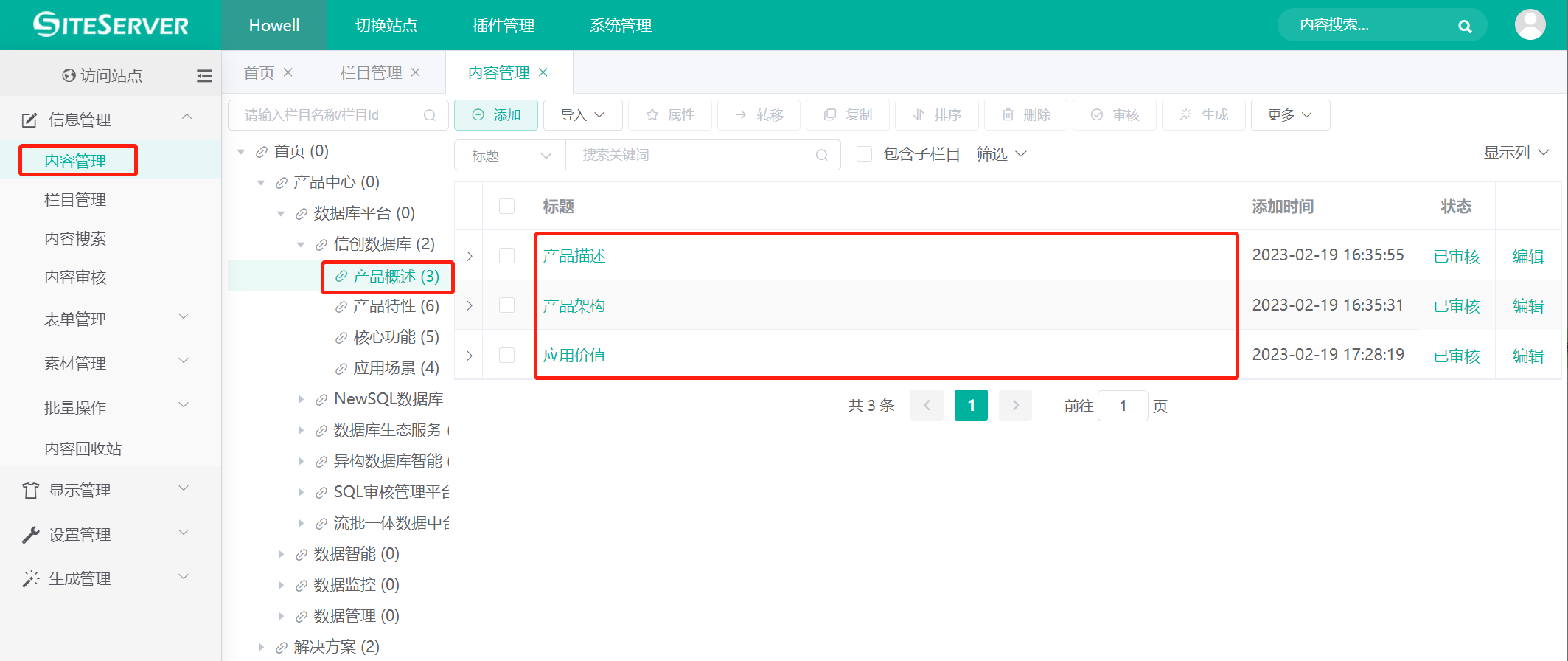
我们可以新增或者编辑内容,点击内容右侧的 编辑 按钮,进入编辑界面:
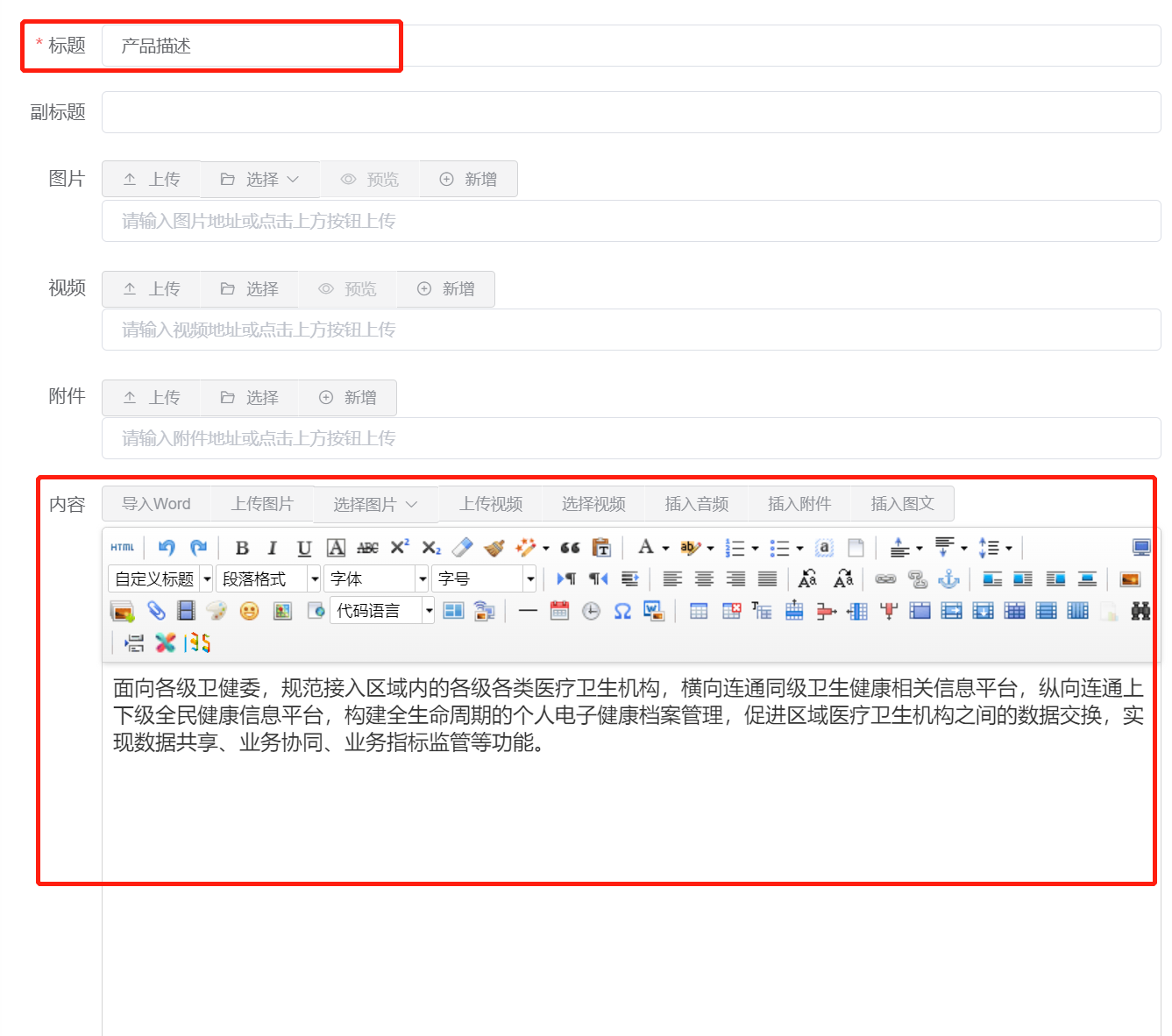
在此编辑 标题 以及 内容正文 即可。
# 产品特性
产品特性显示位置如下图:
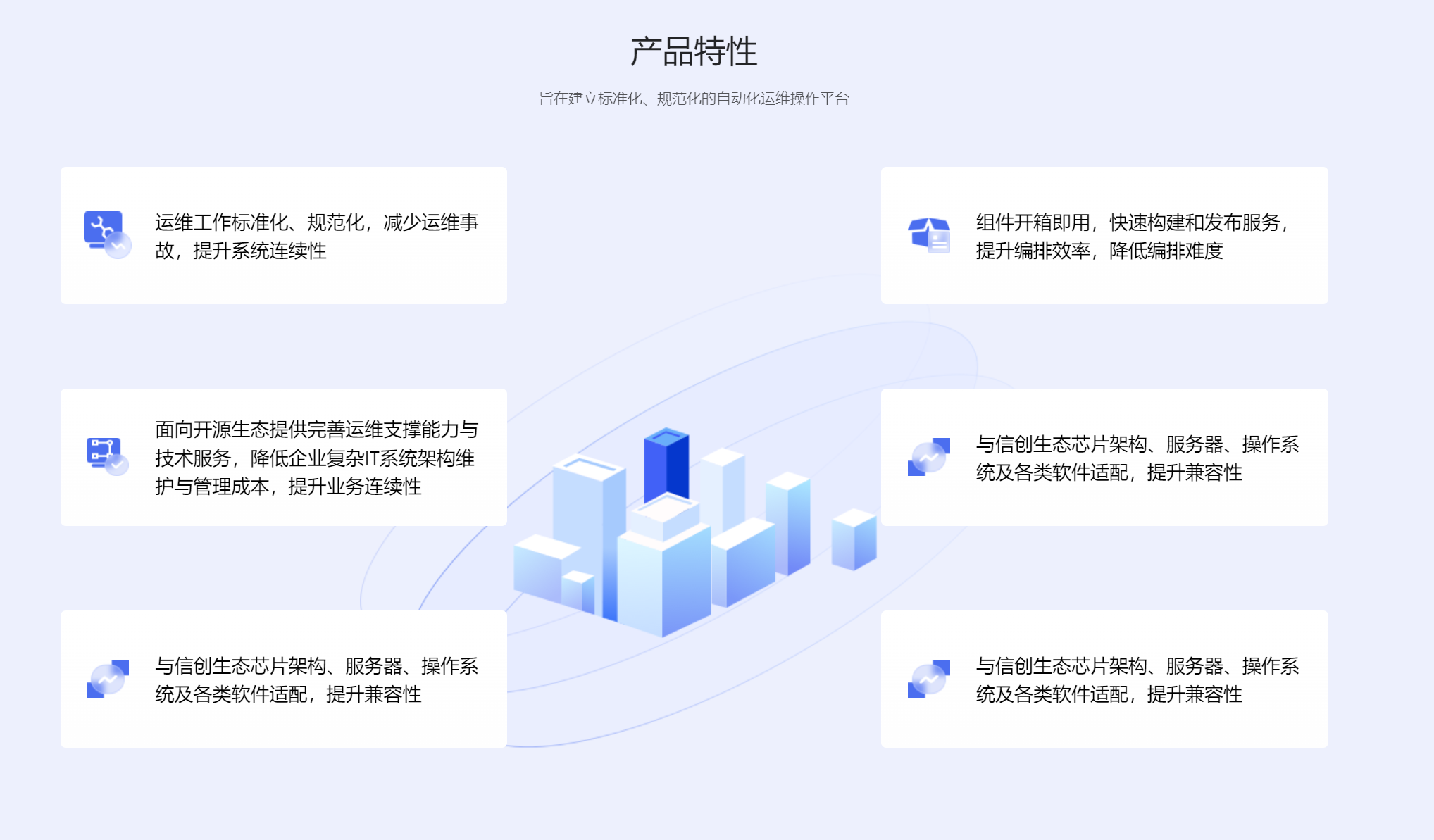
进入 SSCMS 后台 信息管理 -> 内容管理 界面,点击产品栏目下的 产品特性 栏目,我们可以看到6条内容:
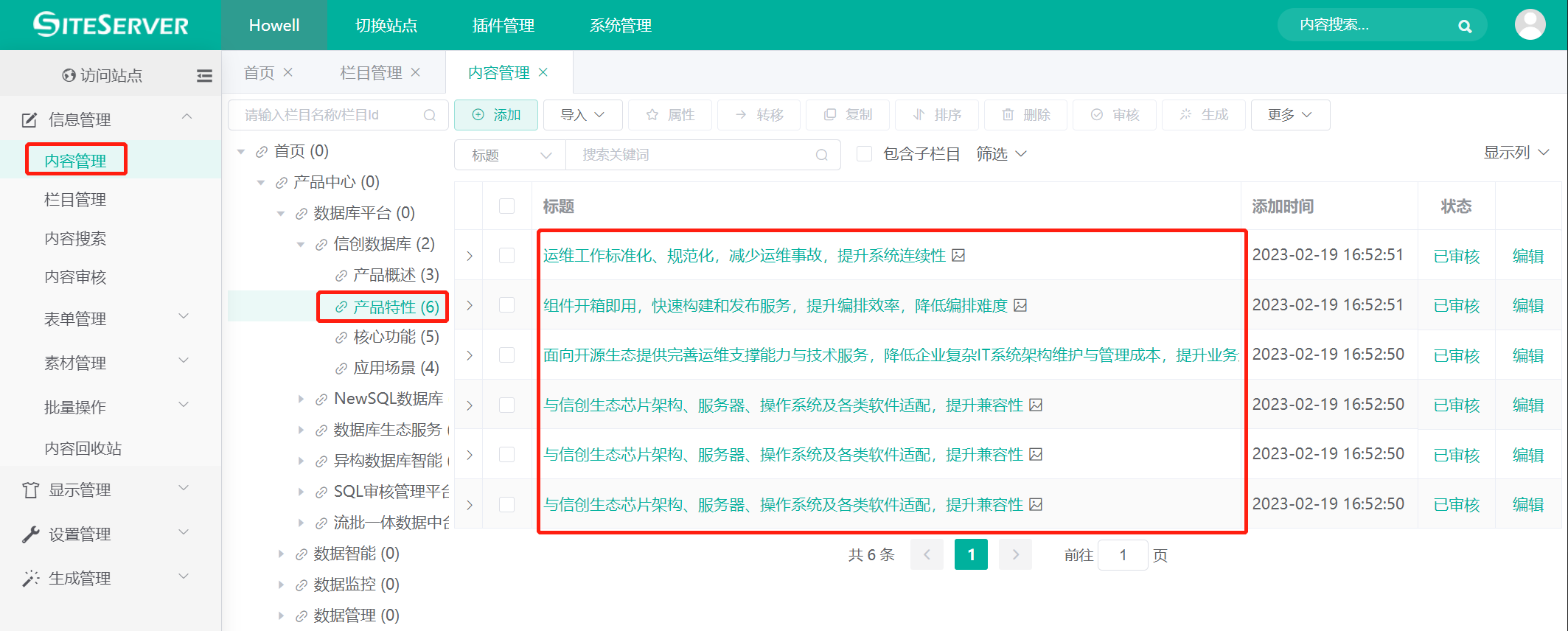
我们可以新增或者编辑内容,点击内容右侧的 编辑 按钮,进入编辑界面:
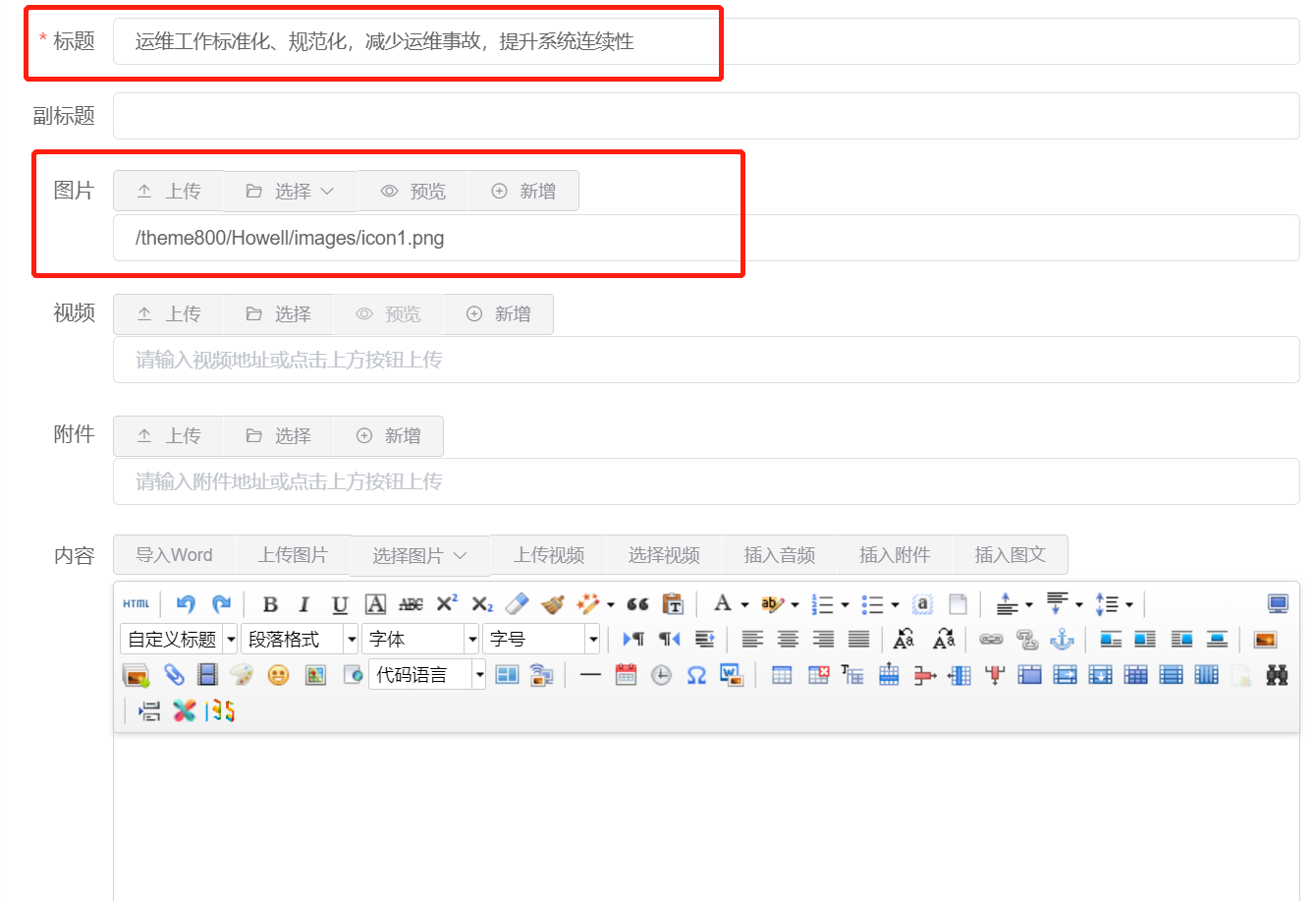
在此编辑 标题 以及 图片 即可。
除了修改图文,我们可能还希望修改标题、简介以及背景图:
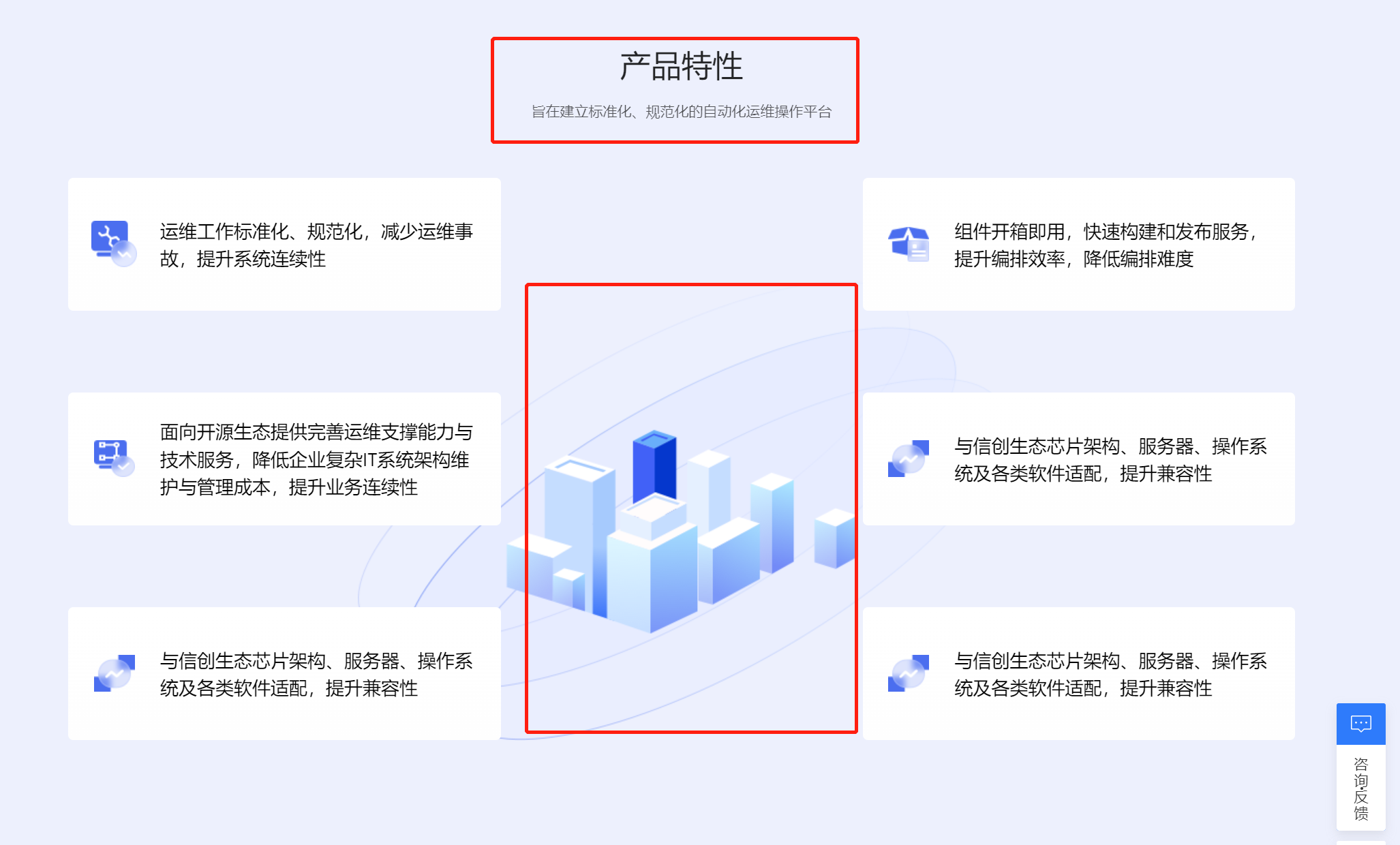
进入 SSCMS 后台 信息管理 -> 栏目管理 界面,找到产品栏目下的 产品特性 栏目:
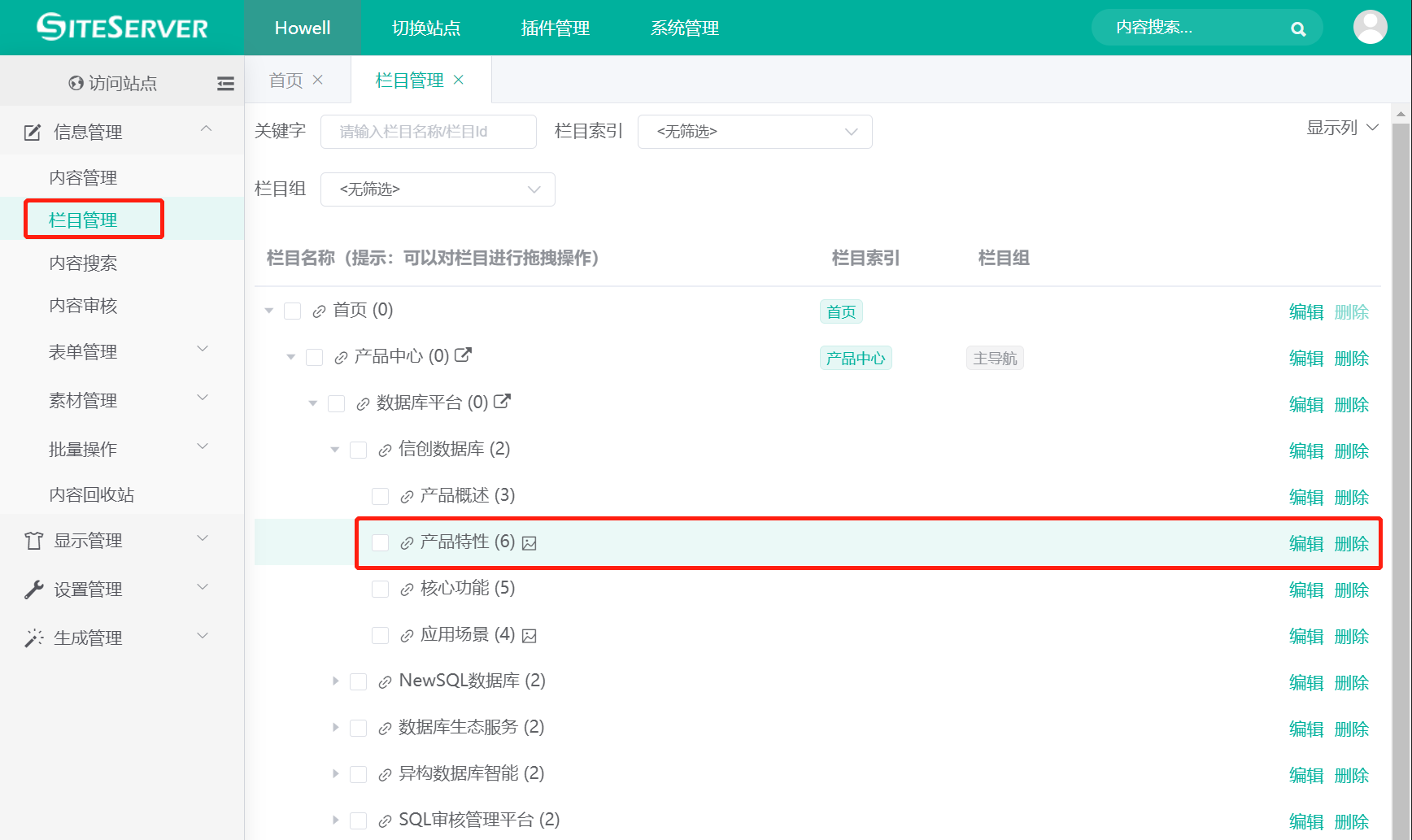
点击右侧的编辑按钮,进入栏目编辑界面:
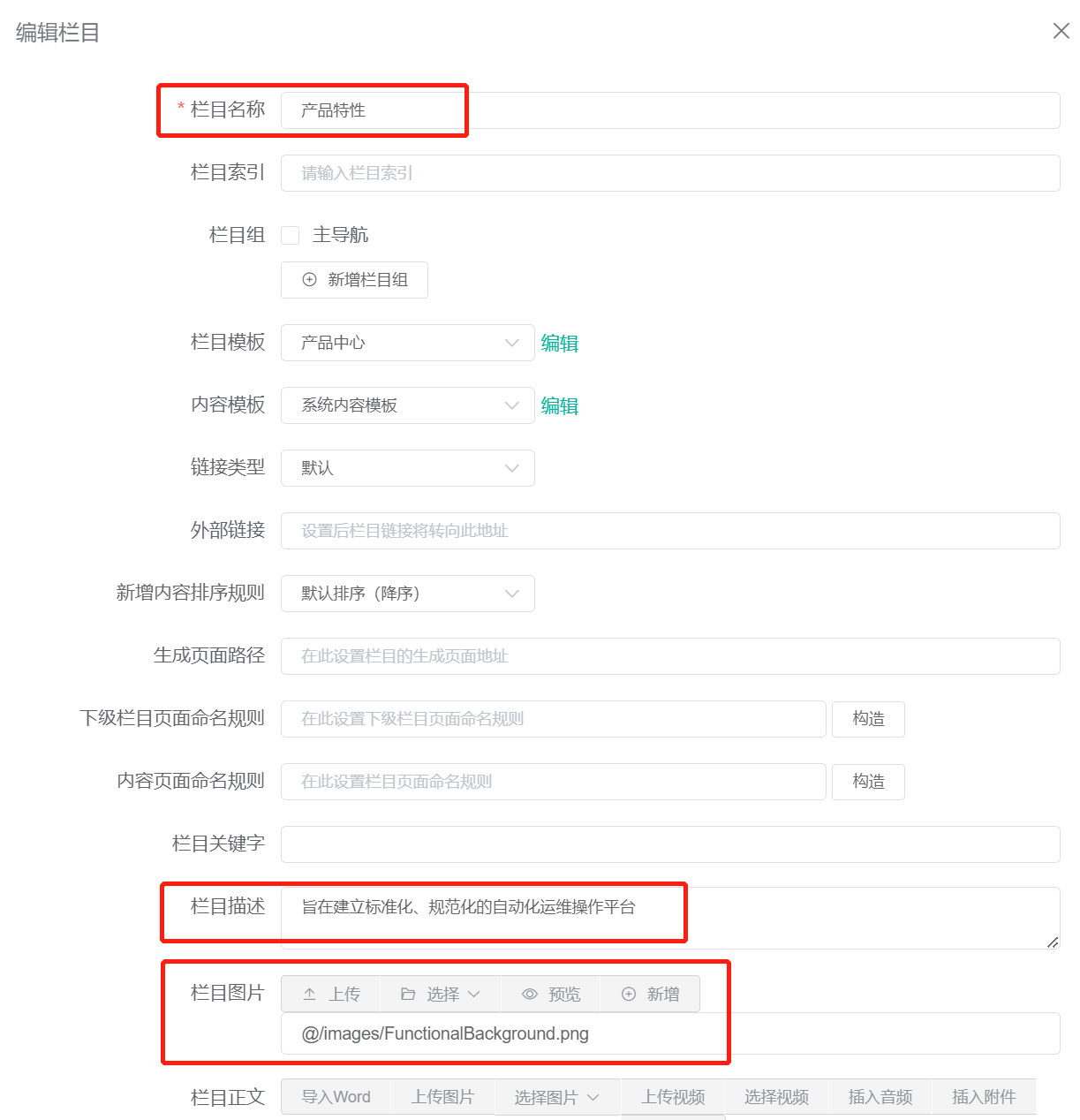
在此修改栏目名称、栏目描述以及栏目图片即可。
# 核心功能
核心功能显示位置如下图:
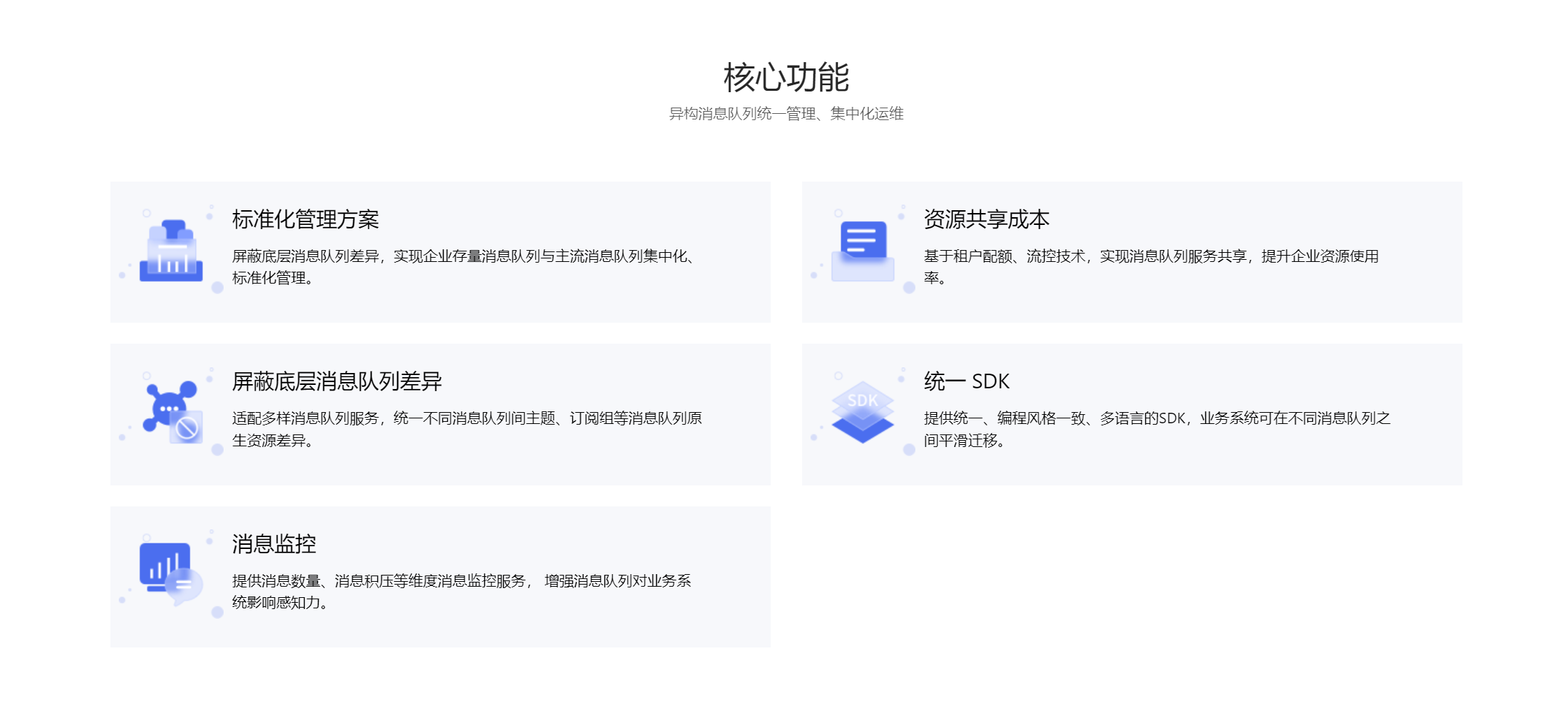
进入 SSCMS 后台 信息管理 -> 内容管理 界面,点击产品栏目下的 核心功能 栏目,我们可以看到5条内容:
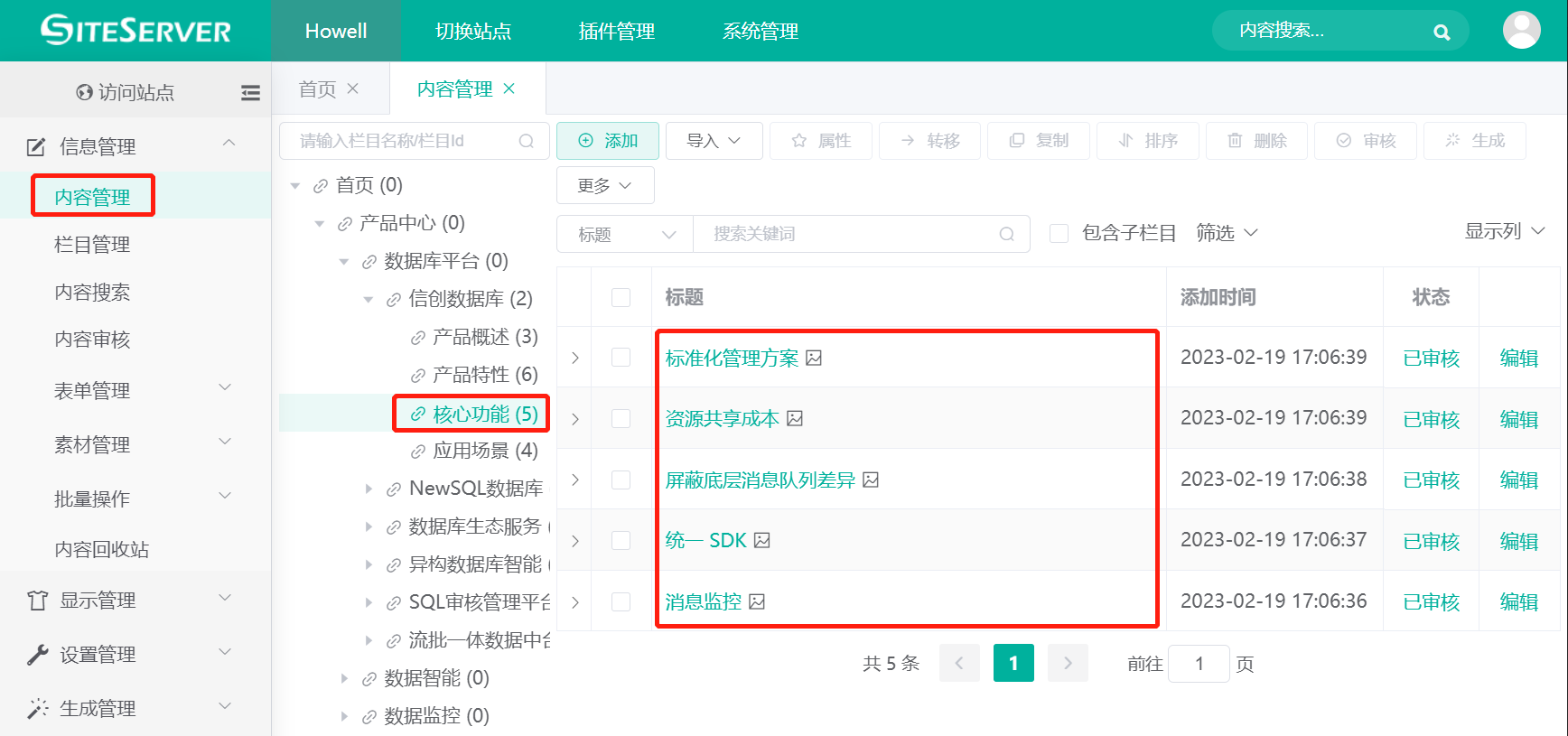
我们可以新增或者编辑内容,点击内容右侧的 编辑 按钮,进入编辑界面:
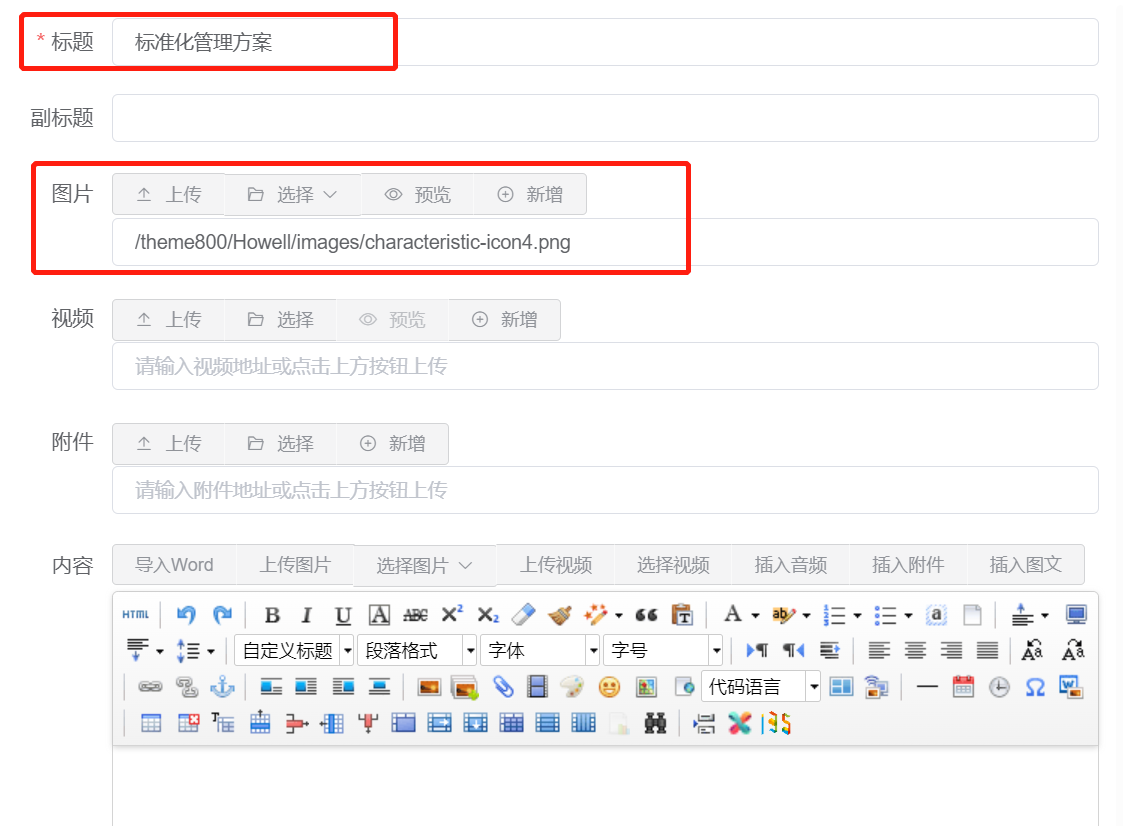
在此编辑 标题 以及 图片 即可。
除了修改图文,我们可能还希望修改标题以及简介文字:
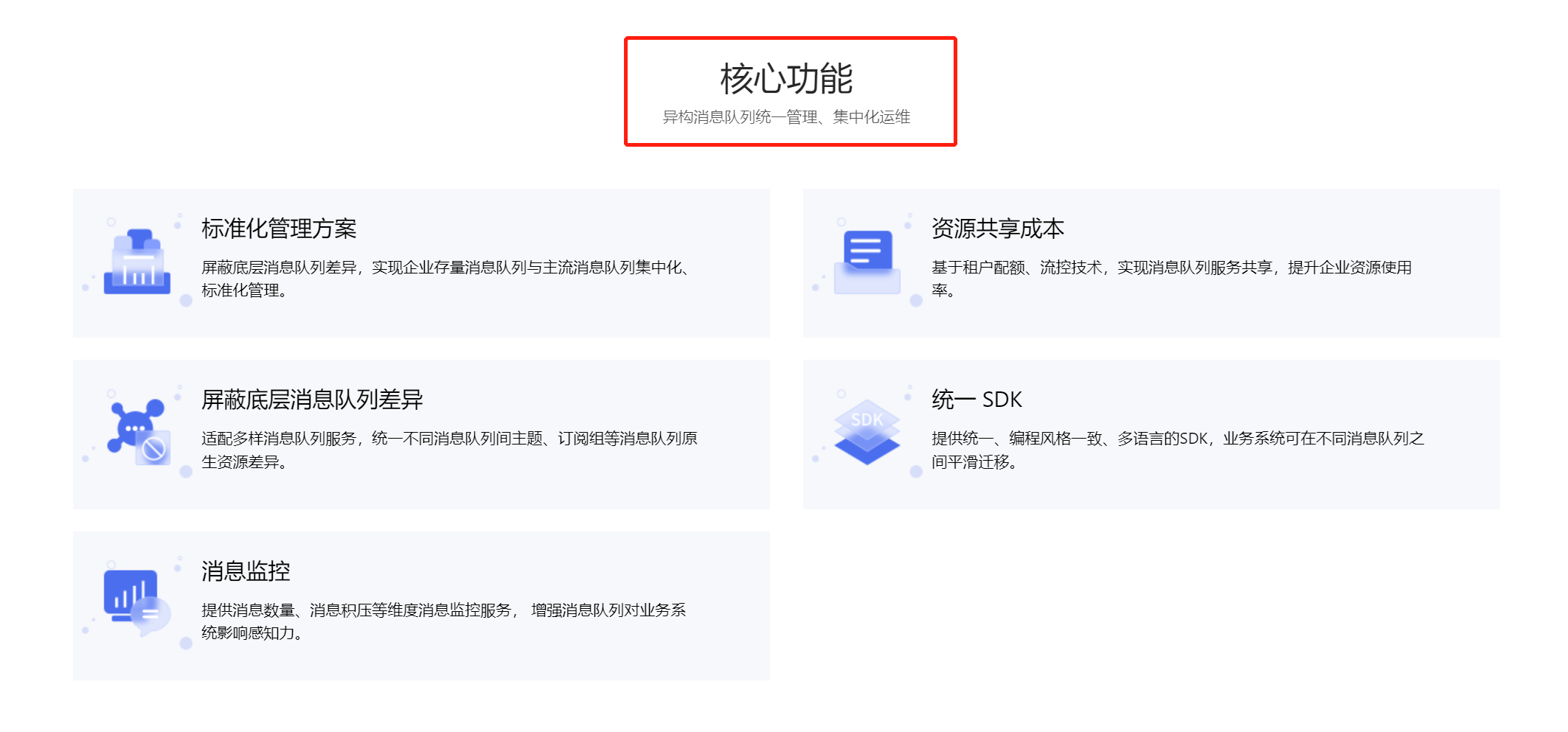
进入 SSCMS 后台 信息管理 -> 栏目管理 界面,找到产品栏目下的 核心功能 栏目:
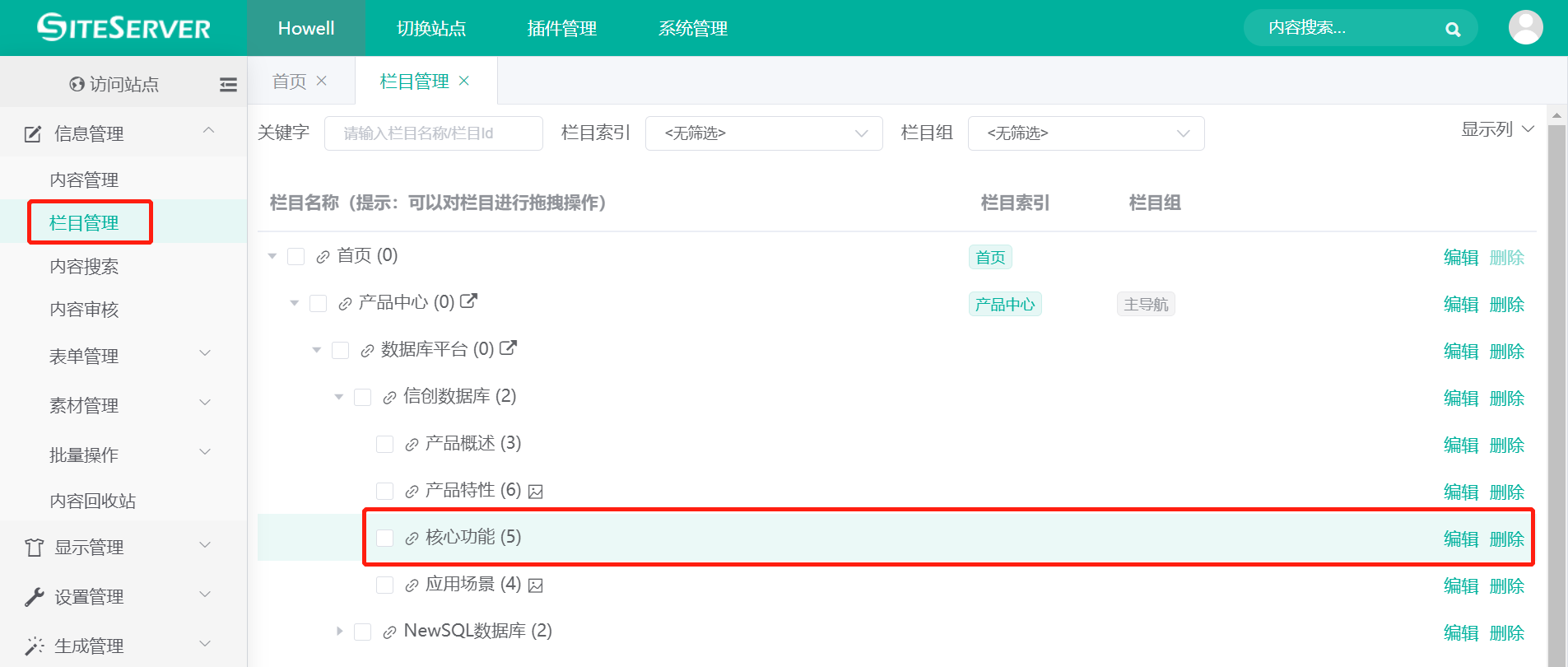
点击右侧的编辑按钮,进入栏目编辑界面:
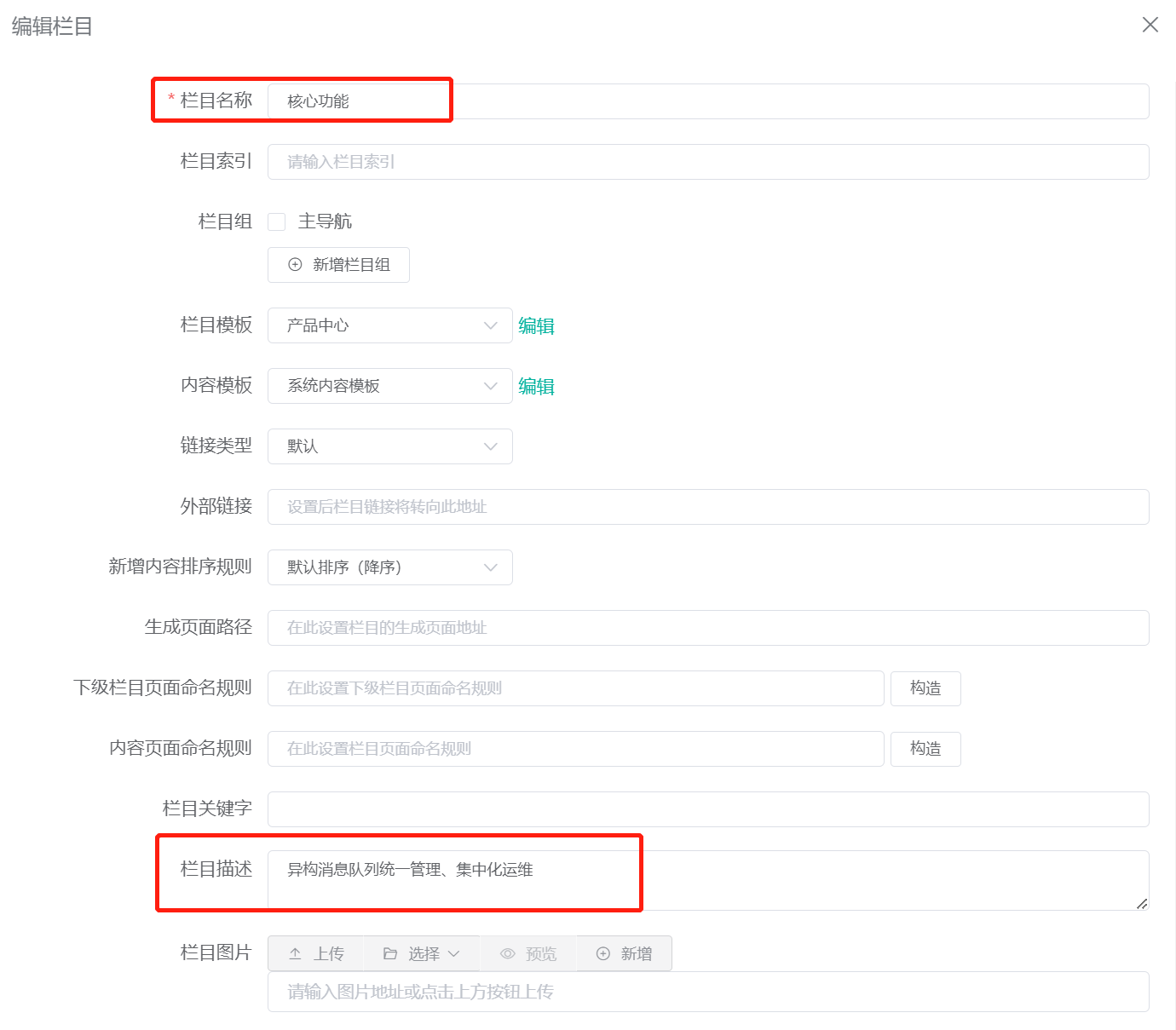
在此修改栏目名称以及栏目描述即可。
# 应用场景
应用场景显示位置如下图:
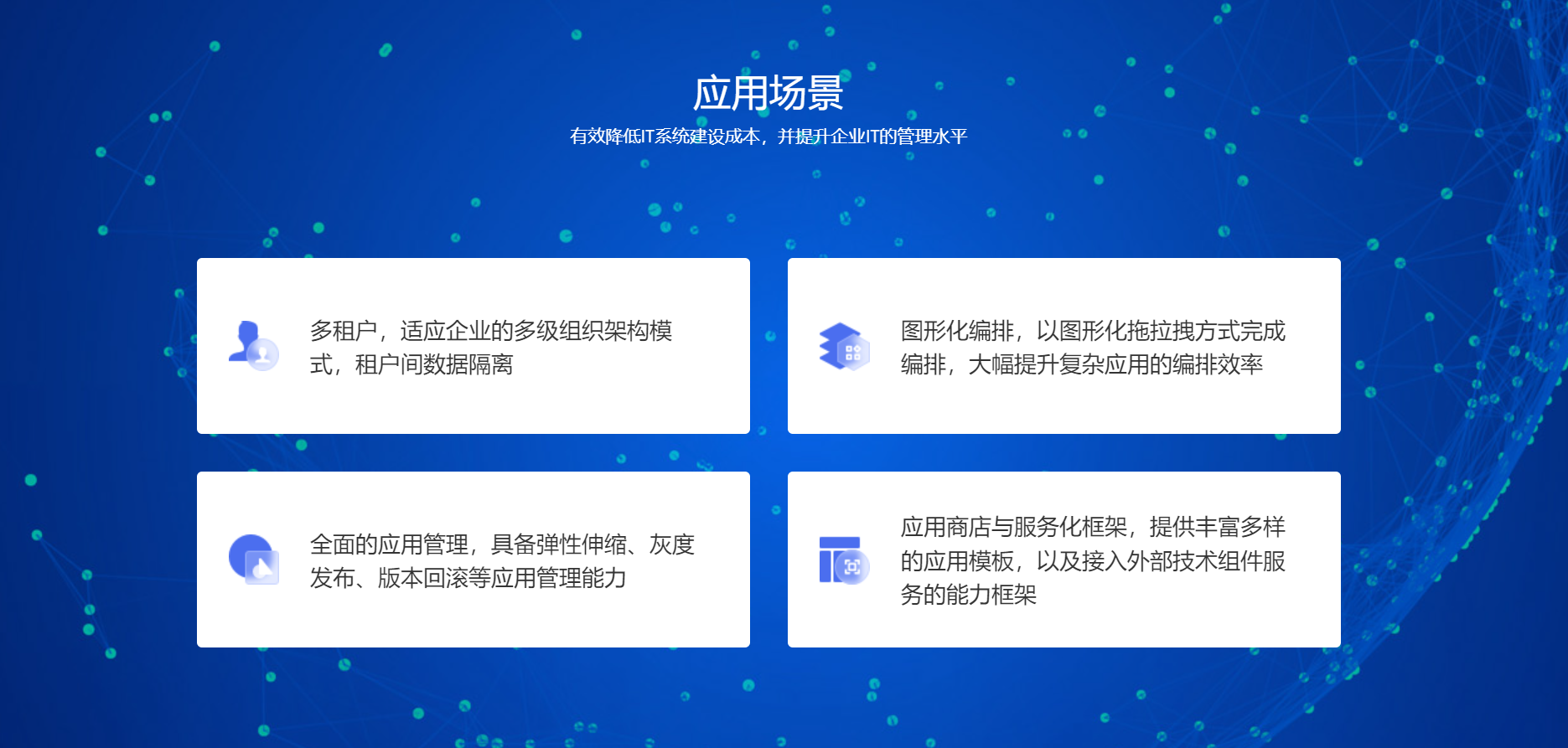
进入 SSCMS 后台 信息管理 -> 内容管理 界面,点击产品栏目下的 应用场景 栏目,我们可以看到4条内容:
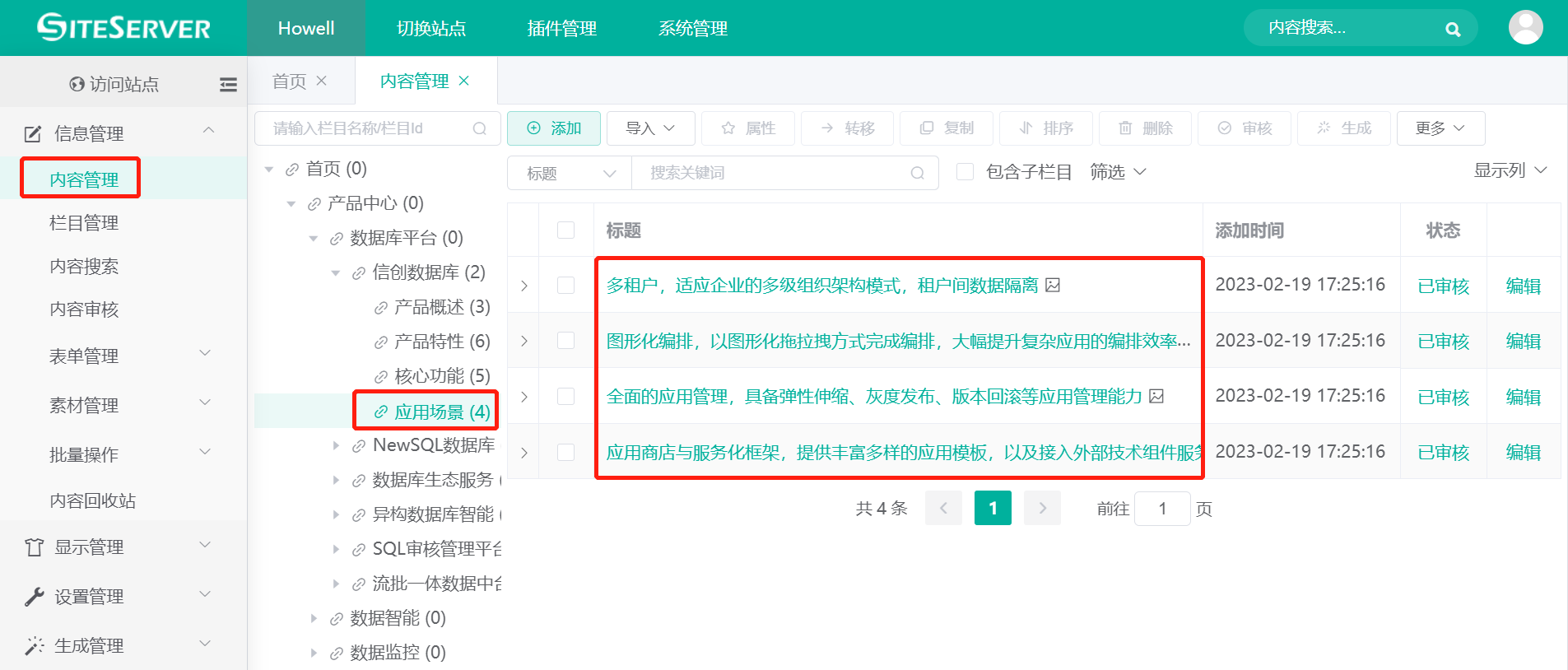
我们可以新增或者编辑内容,点击内容右侧的 编辑 按钮,进入编辑界面:
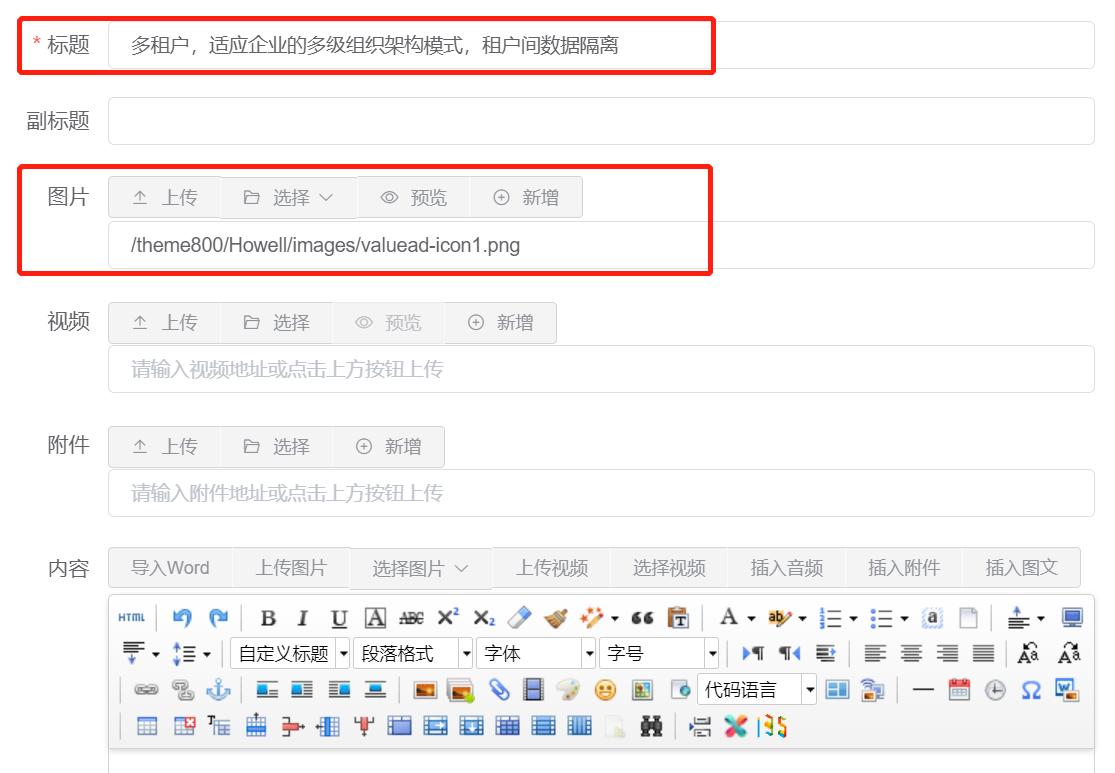
在此编辑 标题 以及 图片 即可。
除了修改图文,我们可能还希望修改标题、简介以及背景图:
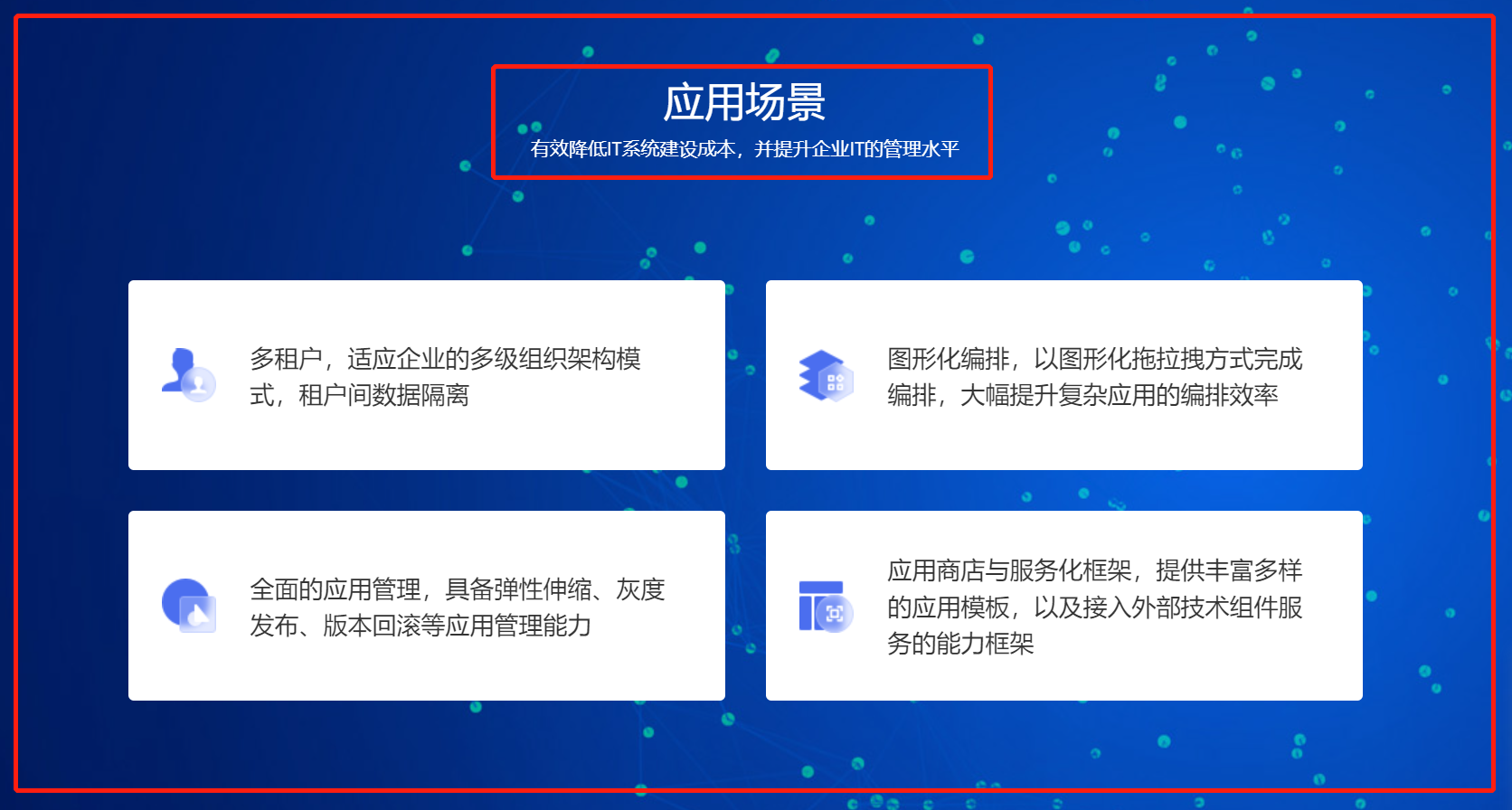
进入 SSCMS 后台 信息管理 -> 栏目管理 界面,找到产品栏目下的 应用场景 栏目:
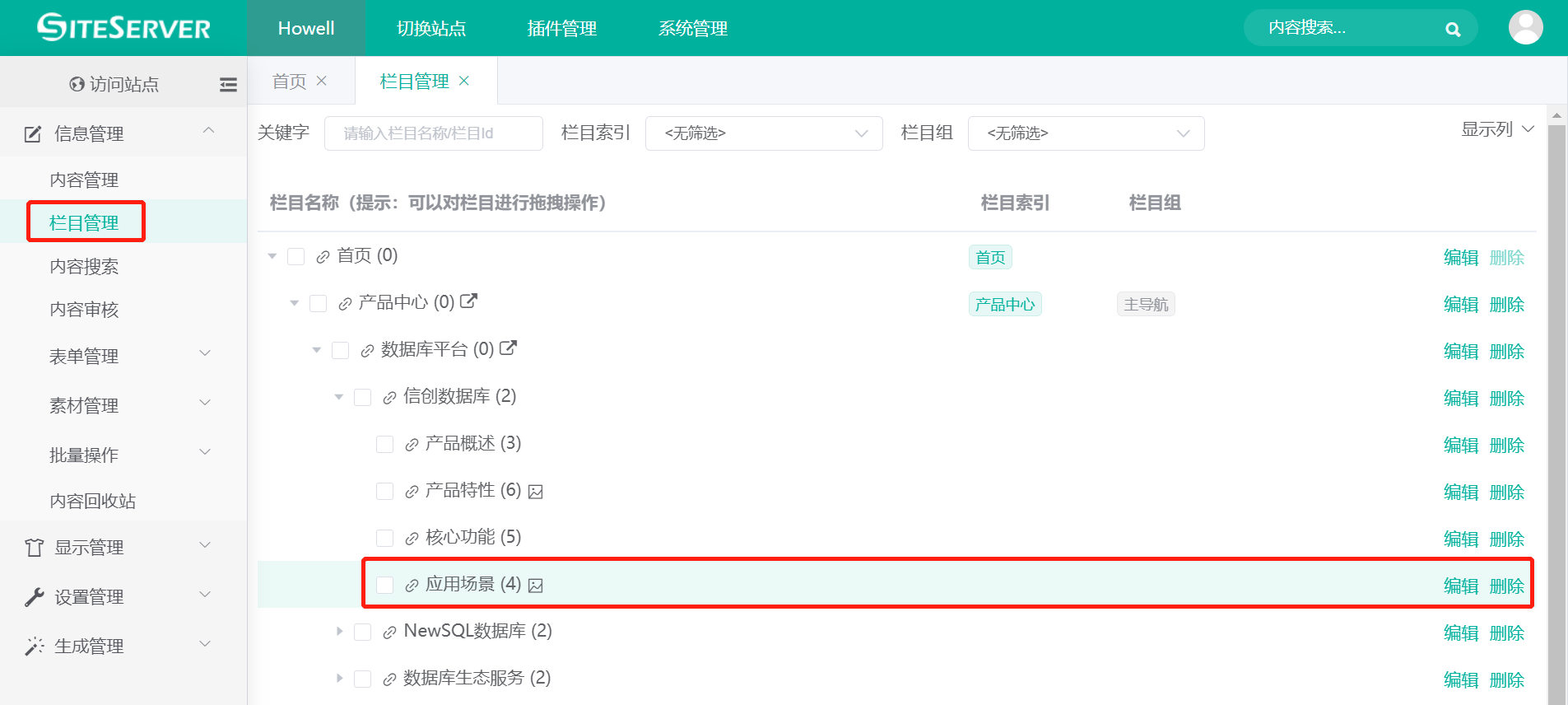
点击右侧的编辑按钮,进入栏目编辑界面:
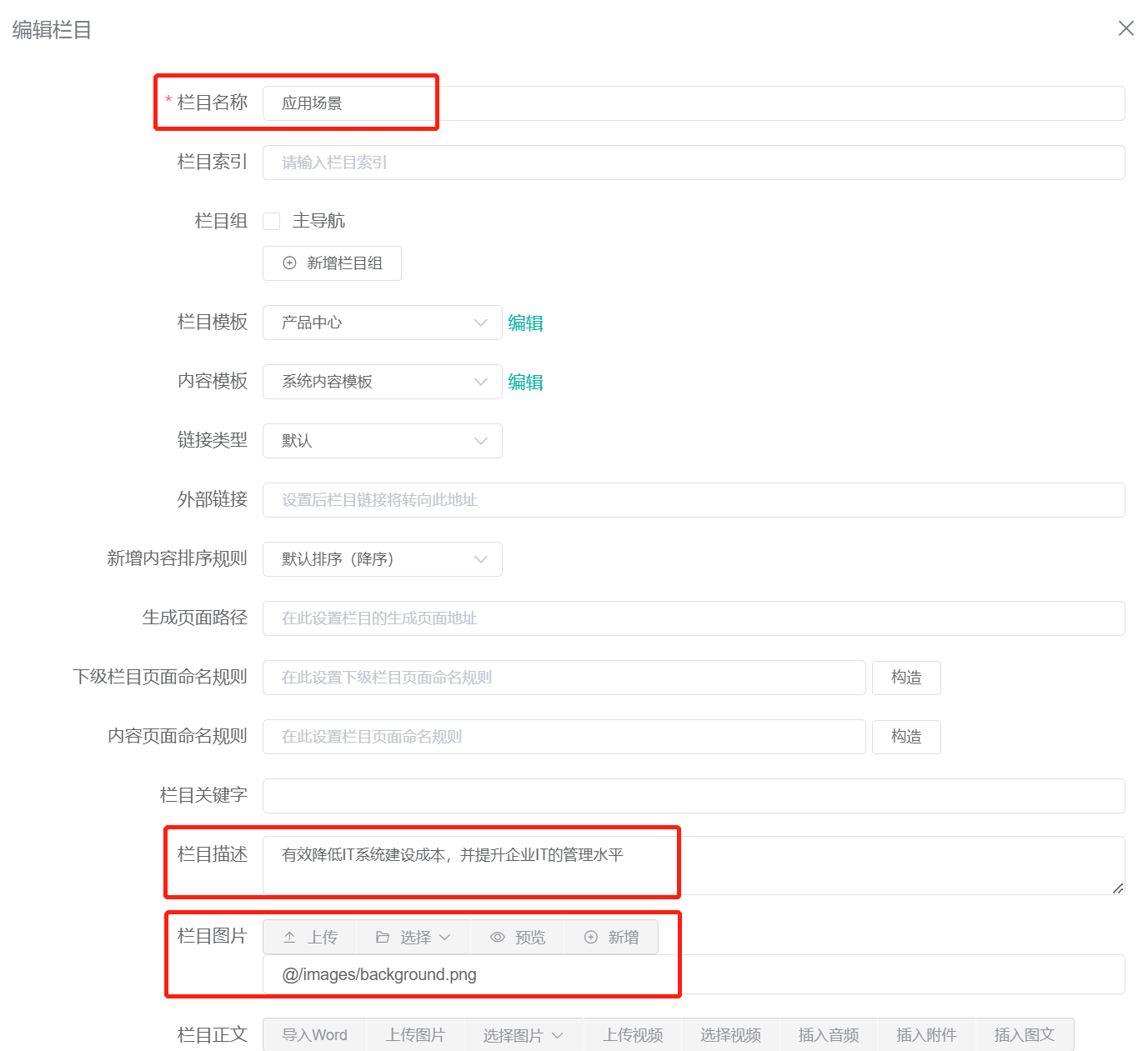
在此修改栏目名称、栏目描述以及栏目图片即可。
← 首页新闻中心设置